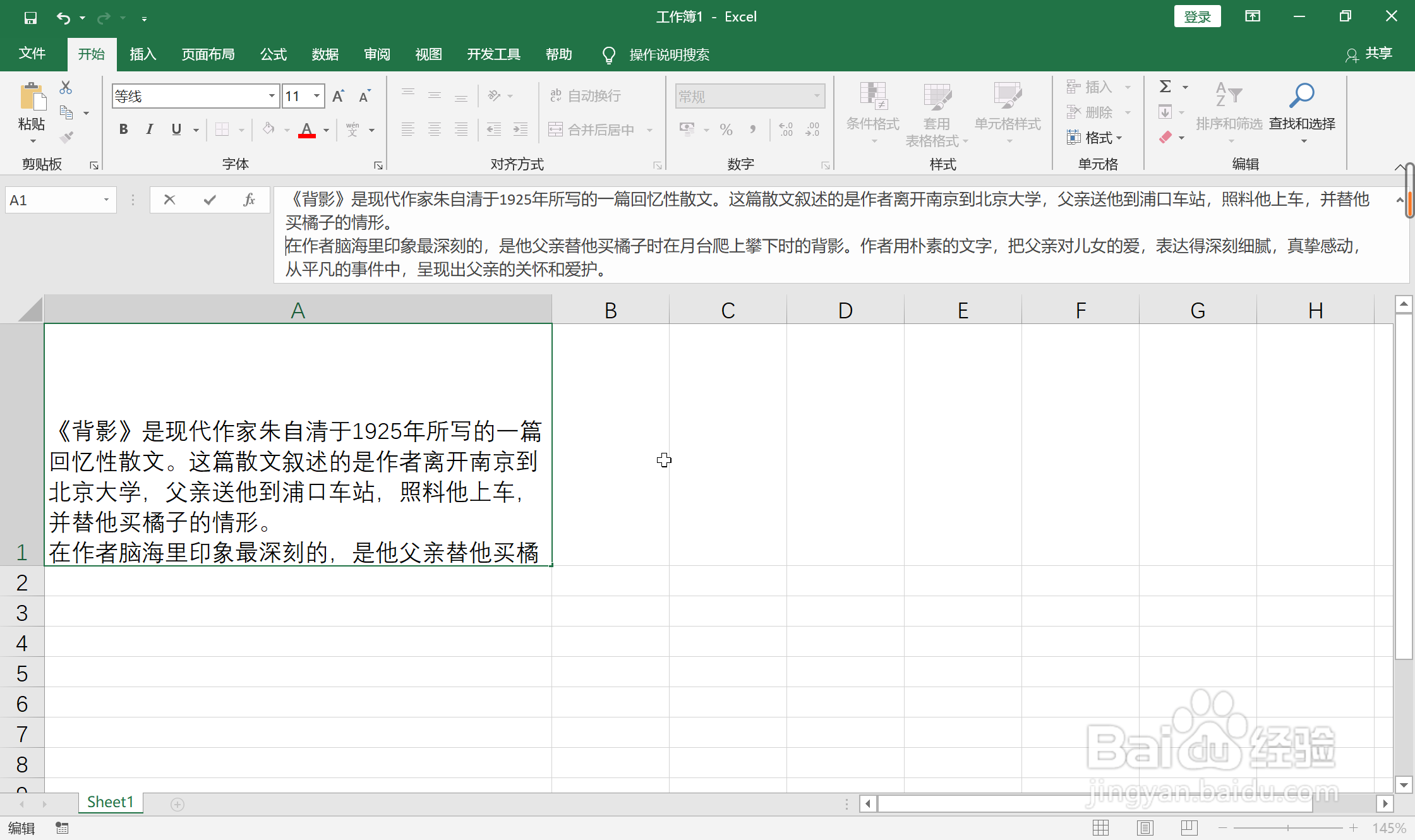Excel是日常办公常用的软件,当在单元格内输入了很多内容时需要换行显示或者换行输入。那么如何在excel单元格内进行换行操作呢,下面小编就进行操作演示。
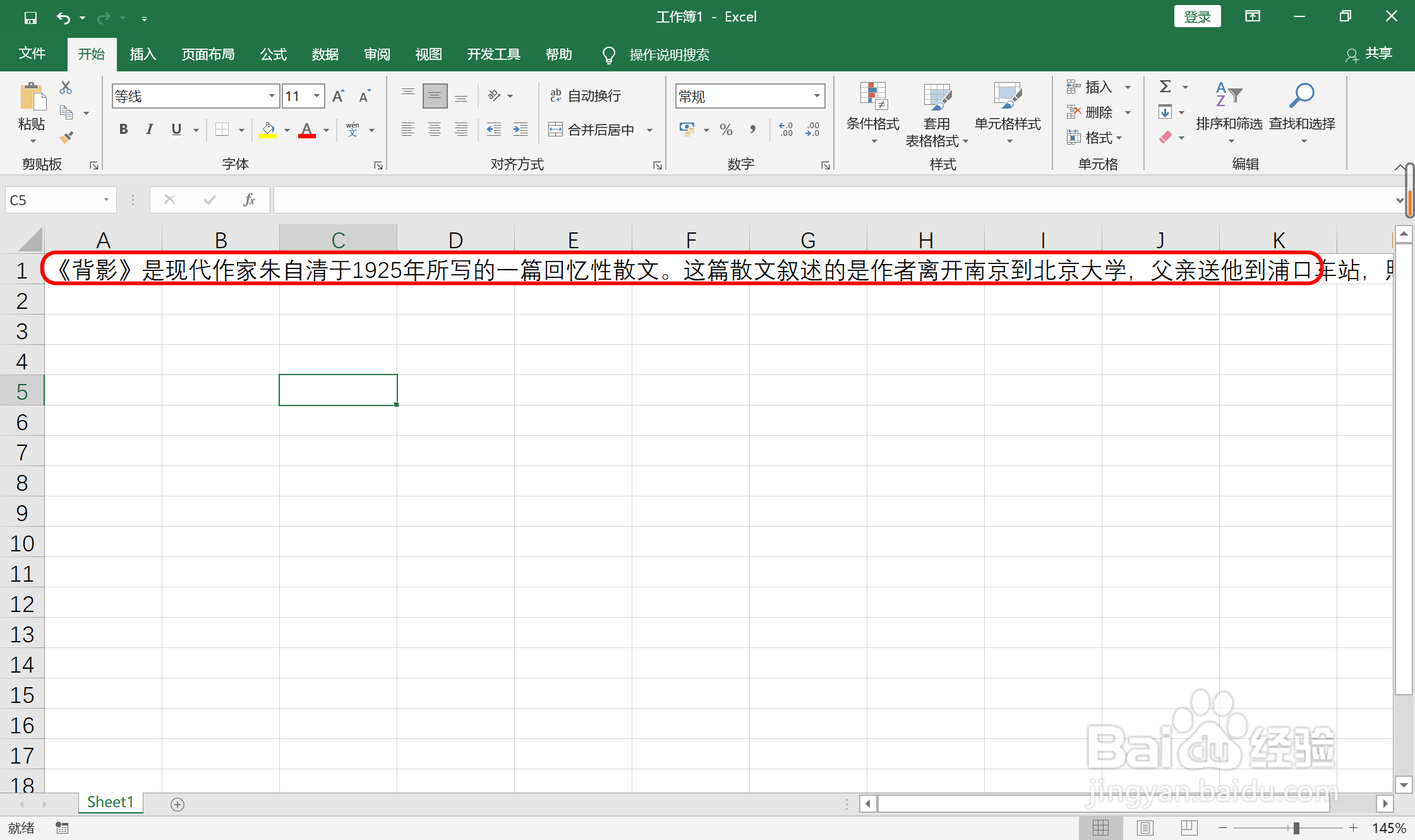
工具/原料
联想小新Pro 14 ITL 2021
Windows 10 家庭中文版19041.867
Microsoft Office Excel 201913801.20360
换行显示
1、选择要换行显示的文本,点击excel菜单栏的“常用”标签,然后找到常用菜单下的“自动换行”按钮。

2、点击“自动换行”按钮,选择的文本就会按照单元格的宽度自动换行显示。
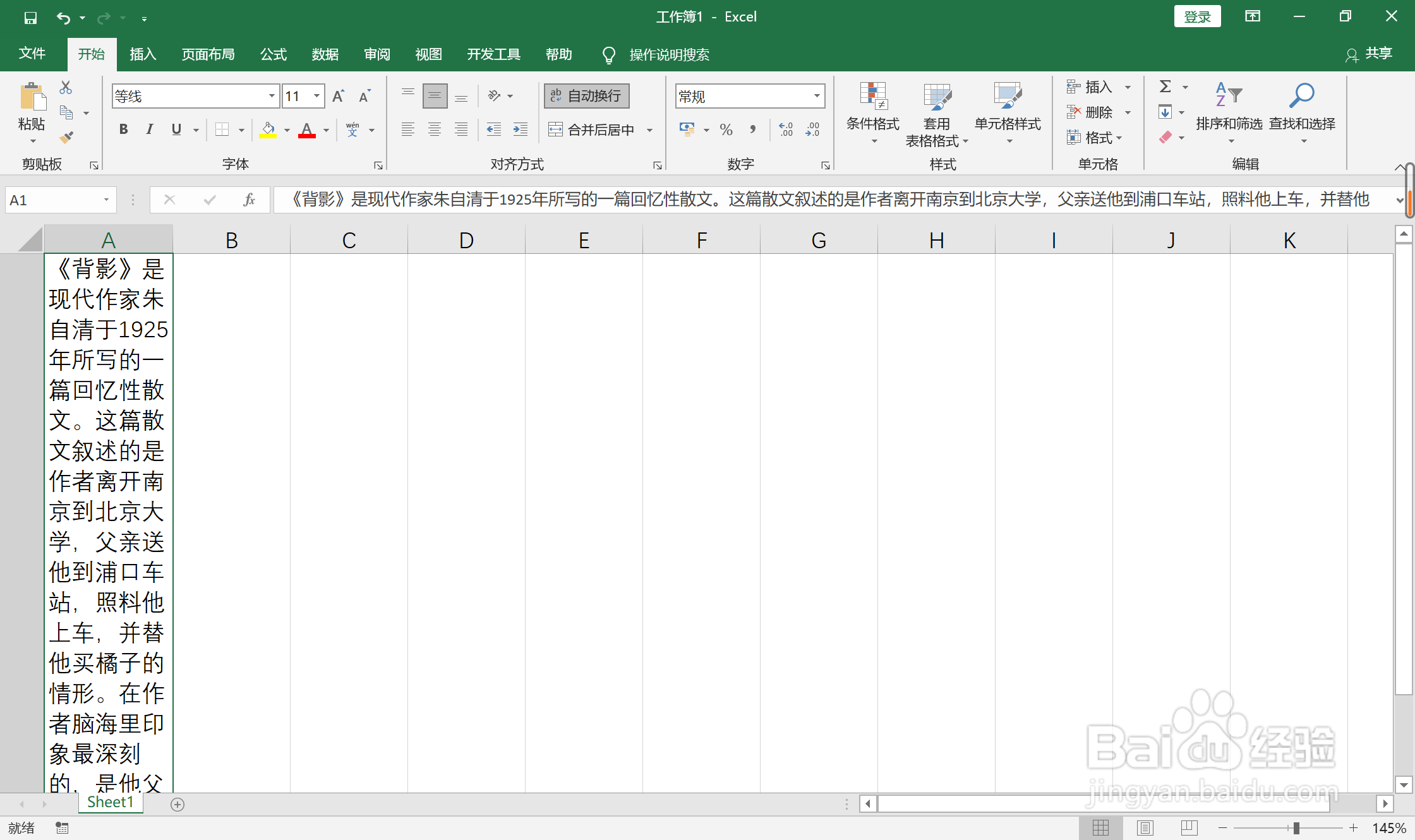
3、将鼠标光标移动到单元格的边缘,拖动鼠标光标可以调整内容的显示宽度。

换行输入
1、双击要换行的单元格,将鼠标光标移动到要换行的位置。此时鼠标光标在闪烁,在键盘上一起按下“Alt”键和“Enter"键。


2、换行成功,光标后面的内容成为新的一个自然段。如果想取消换行,将鼠标光标移动到要取消换行的位置,按键盘上的“Backspace”键即可。
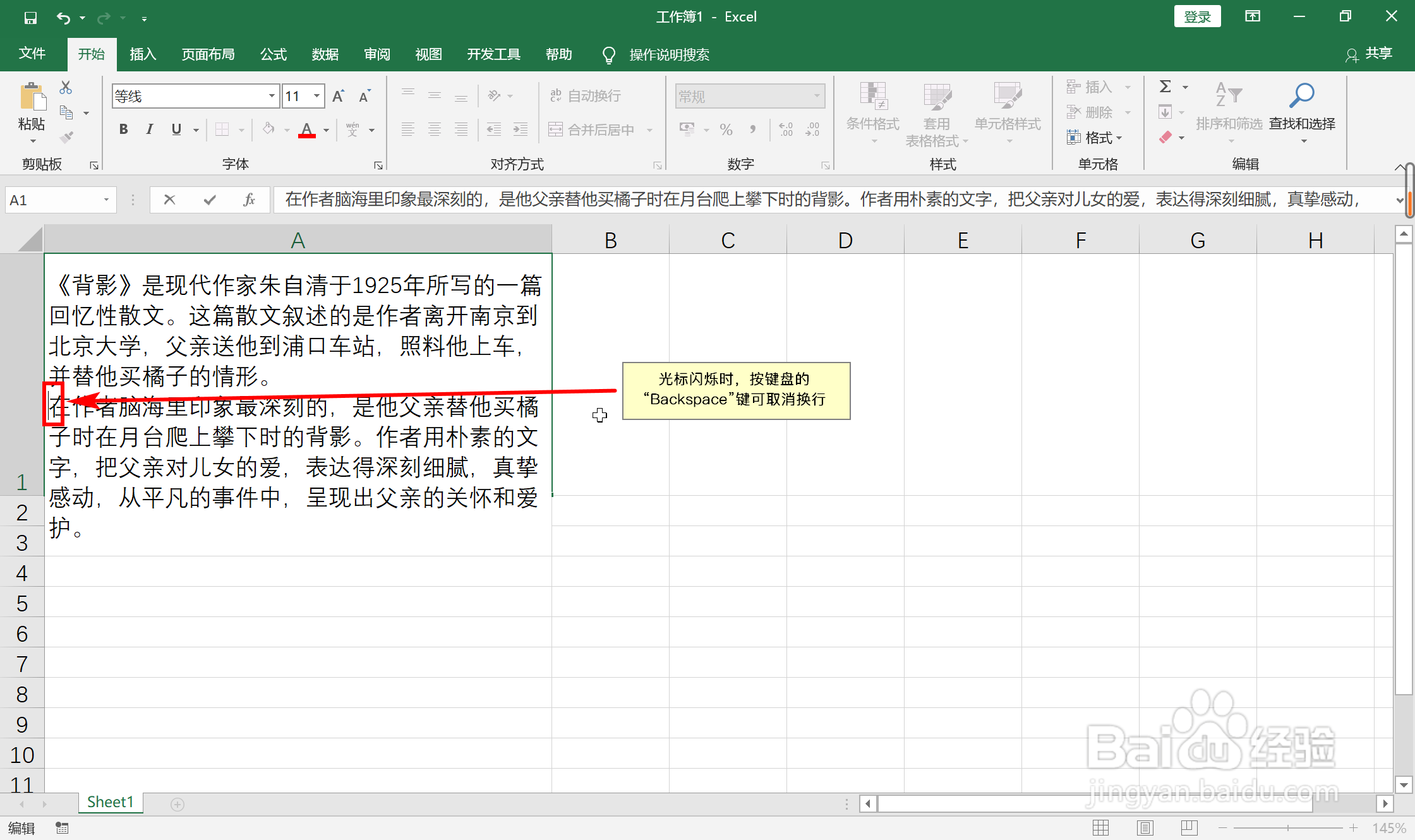
3、另外一种方法需找到图中所示内容显示区域,可以将鼠标移动到区域底部,待其变为上下箭头的时候向下拉动,以显示整个内容。

4、将鼠标光标移动到要换行的位置。此时鼠标光标在闪烁,在键盘上一起按下“Alt”键和“Enter"键。

5、单元格内的内容就成功换行。